Slik kobler du Playstation 4 trådløs kontroller til iPhone eller iPad
Miscellanea / / August 05, 2021
Spillindustrien vokser raskt sammen med mobilspill, Smartphone OEM skyver enheten for å gjøre den kompatibel med spill og tilbehør. I mellomtiden er Apple en av dem. De fulgte opp med Apple Arcade. Det er morsomt å spille spill på mobilen, men hvis du vil ha en mer oppslukende opplevelse, kan du koble til noe tilbehør som Playstation 4 Wireless Controller.
Playstation 3 Controller er en av de populære kontrollerne som brukes til å spille spill på smarttelefonen. Å spille spill på Apple-enheten for å nyte Apple Arcade gjør det bedre, og Apple lar deg også koble MFi-sertifisert kontroller. Hvor i Playstation 4 Dualshock 4 er en av dem, kan spillere koble til iPhone og iPad ved hjelp av Bluetooth, men det er bare mulig i iOS 13 og iPadOS 13. Dessuten er det ikke så lett det er ganske vanskelig. Vi skal lære hvordan du kan koble Playstation 4 Wireless Controller til iPhone og iPad.
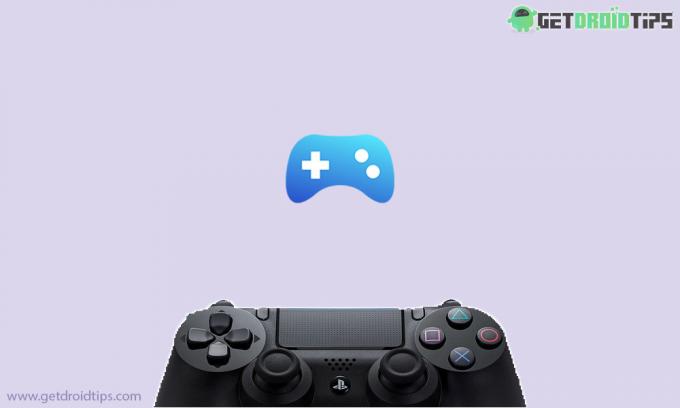
Innholdsfortegnelse
-
1 Hvordan finne støttede kontrollere
- 1.1 Trådløse kontrollere støttet på Apple Tv
- 2 Hvordan koble trådløs kontroller til iPhone og iPad
- 3 Hvordan koble fra og koble fra kontrolleren
Hvordan finne støttede kontrollere
iPhone og iPad støtter et spesifikt utvalg av kontrollere, alle sertifiserte enheter som er sertifisert av MFi (Mobile for iPhone). iOS og iPadOS 13 støtter noen populære kontrollere som foreslår PS4 Dualshock- og Xbox One-kontrollere. Per nå fungerer ikke Nintendo Switch Pro Controllers. Du kan alle støttede enheter her, sjekk med produsenten av spillkontrollen.
Trådløse kontrollere støttet på Apple Tv
- Playstation DualShock 4 trådløs kontroller.
- Xbox trådløs kontroller med Bluetooth (modem 1708).
- MFi (iOS) Bluetooth-kontrollere.
- kan du sjekke den komplette støttede enheten her.
Hvordan koble trådløs kontroller til iPhone og iPad
- Starter med å sette av og starte paringsmodus.
(DualShock 4 trådløs kontroller:Trykk og hold PS og Del-knappen samtidig til lysfeltet begynner å blinke.)
(Xbox trådløs kontroller:slå på kontrolleren, og trykk deretter på den tilkoblede knappen i et par sekunder.) - Åpne "Innstilling" app på din iPad.
- Navigere til "Blåtann."
(Slå på Bluetooth-bryteren) - Vent med å vises din trådløse kontroller, og velg deretter å koble til kontrolleren din
- Nå velger du kontrolleren din, og når den kobles til.
Det er det, og du kan nå klar til å spille spill på iPhone. For ikke å nevne, få spesifikke spill støtter blant annet spillkontrolleren som GTA, PUBG, Fortnite, Call of Duty.
Hvordan koble fra og koble fra kontrolleren
Det er ikke mulig å spille spill med mer enn to-kontroller paret med enheten. Hvis du liker å spille spill med kontrolleren din, men hvis en annen kontroller er koblet til, må du koble fra eller koble fra den trådløse kontrolleren.
- Åpen "Kontrollpanel" på iPad eller iPhone.
(Sveip oppover fra bunnen av skjermen.) - Nå må du trykke og holde nede "Blåtann" for å utvide Bluetooth-innstillingsmenyen.
- Finn den sammenkoblede kontrolleren og trykk på Koble fra.
(Du kan også koble fra "Blåtann" Meny under "innstilling" av Naviger til "JEG," velg deretter "Glem denne enheten" til uparret.)
Hvis du ikke har funnet eller vet hvordan du kan bruke kontrolleren på spillet, må du navigere i spillet ditt innstilling for å aktivere eller videre assistent til å håndtere kontrolleren eller nøkkelkartlegging av spillet ditt mens du bruker en trådløs kontrolleren. Vi tror Apple fortsetter å forbedre spillopplevelsen på iPhone iOS og iPad iPadOS i fremtiden med funksjoner og optimalisering. Videre, hvis du bruker Apple-arkaden, vil kontrolleren aktiveres automatisk når spillet har blitt lansert.
Forhåpentligvis finner du denne artikkelen, og du har lært å koble til PlayStation 4 Dualshock 4 eller Xbox One trådløs kontroller. Gi deg beskjed om din mening og tilbakemelding i kommentarfeltet nedenfor.
Romeshwar er en teknisk journalist, elsket av Lakhs. Takk for mange artikler for det respekterte nettstedet fra 4. april 2019. En upartisk mening, veiledningsveiledninger, levere kvalitetsinnhold og informativ. Roar to Satisfied You're the Hunger of Technology.


